Configuration Management DataBaseのインストールおよびセットアップ手順について説明します。
Configuration Management DataBaseのインストール手順について、以下に説明します。
【Windows版】
インストーラを起動します。
以下のCD-ROMをコンピュータのCD-ROMドライブにセットします。
- Systemwalker Service Quality Coordinator Enterprise Edition V13.5.0 サーバ Disc No.3/4
ポイント
インストールするマシンの設定によっては、自動的にインストーラが起動しないことがあります。その場合は、以下の操作を行い、手動でインストーラを起動してください。
[スタート]メニューから[ファイル名を指定して実行]を選択します。
[ファイル名を指定して実行]ウィンドウの[参照]で、以下のファイルを選択し、[OK]をクリックします。
CD-ROMドライブ:\swSetup.exe
表示された画面で[セットアップ]→[CMDB Manager]を選択します。
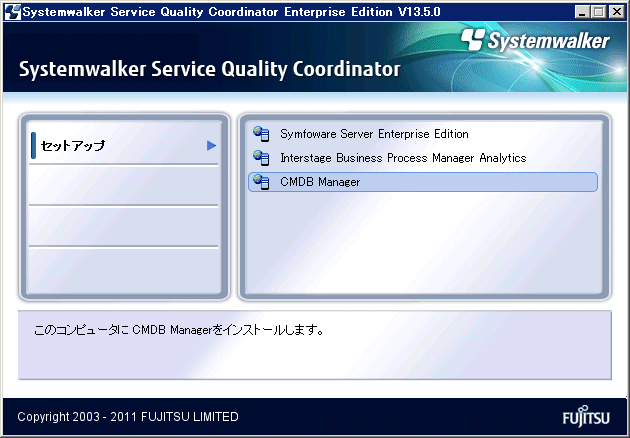
CMDBのインストール先を聞かれるので、[参照]を押してインストール先を指定します。
(例: C:\SWPM\CMDB)
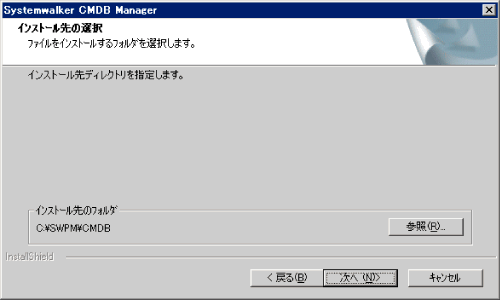
インストール情報の確認画面が表示されるので、[次へ]をクリックします。
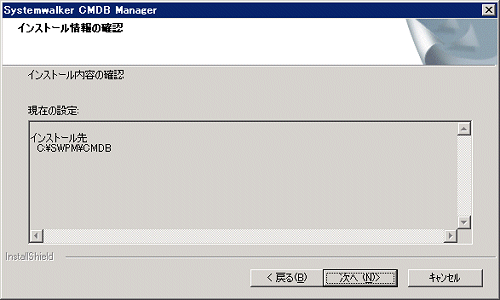
インストール完了画面が表示されるので、[完了]をクリックし終了します。
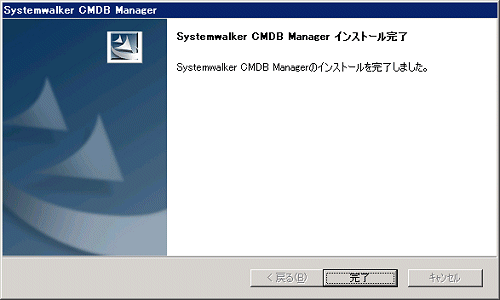
【Solaris版】
CD-ROM媒体をCD-ROM装置にセットします。
“Systemwalker Service Quality Coordinator Enterprise Edition V13.5.0 サーバ Disc No.6/7”のCD-ROMをCD-ROM装置にセットします。ボリューム管理デーモンが動作していない場合、CD-ROMをマウントします。
# mkdir -p /cdrom/cdrom0 (*1) # /usr/sbin/mount -F hsfs -o ro /dev/dsk/cntndnsn /cdrom/cdrom0(*2)
(*1)/cdrom/cdrom0が無い場合のみ必要です。
(*2)nは各インストールマシンのCD-ROMドライブに合わせてください。
インストーラを起動します。
インストーラの起動方法を以下に示します。(CD-ROMのマウントポイントが/cdrom/cdrom0の場合)
# /cdrom/cdrom0/cmdb/cmdbmanagerinstall.sh
【Linux版】
CD-ROM媒体をCD-ROM装置にセットします。
“Systemwalker Service Quality Coordinator Enterprise Edition V13.5.0 サーバ Disc No.7/8”のCD-ROMをCD-ROM装置にセットします。ボリューム管理デーモンが動作していない場合、CD-ROMをマウントします。
# mount -r -t iso9660 /dev/cdrom /mnt/cdrom(*1)
(*1)CD-ROM装置のマウントポイント/mnt/cdromについては、各システム環境に合わせてください。
インストーラを起動します。
インストーラの起動方法を以下に示します。(CD-ROMのマウントポイントが/mnt/cdromの場合)
【Red Hat Enterprise Linux 5の場合】
# /mnt/cdrom/cmdb/RHEL5/cmdbmanagerinstall.sh
【Red Hat Enterprise Linux 6の場合】
# /mnt/cdrom/cmdb/RHEL6/cmdbmanagerinstall.sh
注意
自動的にマウントされた場合に、実行許可がないために、以下のメッセージが出力される場合があります。
-bash: ./install.sh: /bin/sh: bad interpreter: 許可がありません
その場合は、アンマウントしてから、1の手順で再度マウントしてください。
Configuration Management DataBaseのセットアップを行います。
【Windows版】
mdrdb.propertiesを編集し、Systemwalker Service Quality Coordinator Managerの接続先を設定します。
[対象ファイル]
<CMDB Managerのインストール先>\FJSVcmdba\service\mdr_sqc\mdrdb.properties
[編集箇所]
mdbad.sqc.server.name=< Systemwalker Service Quality Coordinator ManagerのIPアドレス>
ポイント
デフォルトのSystemwalker Service Quality Coordinator Managerの接続先は「localhost」が設定されています。そのため、Systemwalker Service Quality Coordinator Managerと同居している場合は、mdrdb.propertiesを編集する必要はありません。
リモートのSystemwalker Service Quality Coordinator Managerに接続する場合に、mdrdb.propertiesを編集してください。
注意
「FJSVcmdbm」の下ではなく「FJSVcmdba」の下にあるmdrdb.propertiesを編集してください。
以下の順にコマンドを実行し、それぞれ”Command Successful!”と表示されることを確認します。
<CMDB Managerのインストール先>\FJSVcmdbm\bin\cmdbsetupenv -k MGR <CMDB Managerのインストール先>\FJSVcmdbm\bin\cmdbstop <CMDB Managerのインストール先>\FJSVcmdbm\bin\cmdbsetupenv -k AGT_SQC
CMDB Managerを起動します。
<CMDB Managerのインストール先>\FJSVcmdbm\bin\cmdbstart
次に以下のコマンドを実行し、Managerから構成情報を収集します。
<CMDB Managerのインストール先>\FJSVcmdbm\bin\cmdbrefresh -q epr=http://localhost:80/axis2/services/MdrAdministrationService_SQC
構成情報の収集に成功すると以下のファイルが作成されるので、ファイルの存在を確認します。
<CMDBのインストール先>\FJSVcmdba\var\mdr_sqc\cache\<数字>\<数字>.xml
注意
cmdbrefreshコマンドが失敗した場合は、インストール時に指定したManagerが起動しているかどうかを確認してください。
プロンプト上にコマンド成功のメッセージが出ていても、実際にコマンドの結果が反映されるまでには時間がかかる場合があります。
作成されるXMLファイルの数は環境により異なります。
【UNIX版】
mdrdb.propertiesを編集し、Systemwalker Service Quality Coordinator Managerの接続先を設定します。
[対象ファイル]
/opt/FJSVcmdba/service/mdr_sqc/mdrdb.properties
[編集箇所]
mdbad.sqc.server.name=< Systemwalker Service Quality Coordinator ManagerのIPアドレス>
ポイント
デフォルトのSystemwalker Service Quality Coordinator Managerの接続先は「localhost」が設定されています。そのため、Systemwalker Service Quality Coordinator Managerと同居している場合は、mdrdb.propertiesを編集する必要はありません。
リモートのSystemwalker Service Quality Coordinator Managerに接続する場合に、mdrdb.propertiesを編集してください。
注意
「FJSVcmdbm」の下ではなく「FJSVcmdba」の下にあるmdrdb.propertiesを編集してください。
以下の順にコマンドを実行し、それぞれ"Command Successful!"と表示されることを確認します。
/opt/FJSVcmdbm/bin/cmdbsetupenv.sh -k MGR /opt/FJSVcmdbm/bin/cmdbstop.sh /opt/FJSVcmdbm/bin/cmdbsetupenv.sh -k AGT_SQC
CMDB Managerを起動します。
/opt/FJSVcmdbm/bin/cmdbstart.sh
次に以下のコマンドを実行し、Managerから構成情報を収集します。
/opt/FJSVcmdbm/bin/cmdbrefresh.sh -q epr=http://localhost:80/axis2/services/MdrAdministrationService_SQC
構成情報の収集に成功すると以下のファイルが作成されるので、ファイルの存在を確認します。
/opt/FJSVcmdba/var/mdr_sqc/cache/<数字>/<数字>.xml